오늘은 많은 분들이 궁금해하시는 유튜브 영상 다운로드 방법에 대해 상세히 알아보려 합니다. 인터넷 연결이 불안정한 곳에서 영상을 보고 싶거나, 오프라인에서 즐기고 싶은 콘텐츠가 있을 때 유용한 방법들을 소개해 드립니다. 아래는 PC에서 유튜브 영상을 쉽게 저장하는 방법과 추천 프로그램을 소개하는 블로그 글을 작성한 예시입니다.
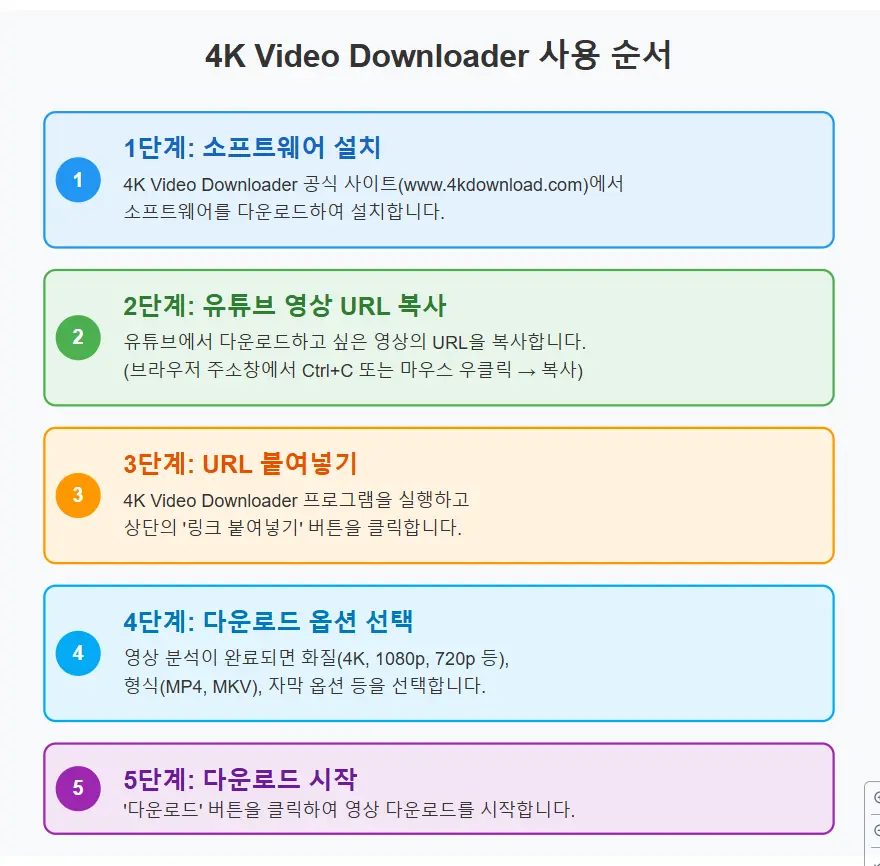
지난 글 참조 - [IT 인터넷] - 유튜브 숏츠 제작의 모든 것: 고화질 영상 확보부터 편집까지
1. 다운로드 소프트웨어 이용하기
가장 안정적이고 다양한 기능을 제공하는 방법은 전용 다운로드 소프트웨어를 설치하는 것입니다. 한 번 설치해두면 계속해서 편리하게 사용할 수 있습니다.
1) 4K Video Downloader
4K Video Downloader는 매우 인기 있는 프로그램으로, 유튜브뿐만 아니라 다양한 웹사이트에서 영상을 다운로드할 수 있습니다. 사용법이 간단하고, 고화질의 영상을 손쉽게 다운로드할 수 있어 많은 사람들이 사용하고 있습니다.
설치 및 사용법:
- 4K Video Downloader 공식 사이트에서 프로그램을 다운로드하여 설치합니다.
- 유튜브에서 다운로드할 영상의 URL을 복사합니다.
- 4K Video Downloader 프로그램을 실행하고 '링크 붙여넣기' 버튼을 클릭합니다.
- 원하는 화질, 형식, 자막 옵션 등을 선택합니다.
- '다운로드' 버튼을 클릭하여 영상을 저장합니다.
- 장점:
- 간편한 인터페이스
- 고화질 지원 (4K, 1080p 등)
- 자막도 다운로드 가능
- 여러 개의 영상 또는 플레이리스트 다운로드 가능
2) YTD Video Downloader
YTD Video Downloader는 유튜브와 같은 사이트에서 영상을 쉽게 다운로드할 수 있는 프로그램입니다. 사용이 간편하고, 무료로 기본적인 기능을 제공하여 많은 사용자들이 이용하고 있습니다.
설치 및 사용법:
- YTD Video Downloader를 다운로드하여 설치합니다.
- 유튜브에서 원하는 영상 URL을 복사합니다.
- 프로그램을 열고, URL을 붙여넣은 후 다운로드 옵션을 선택합니다.
- '다운로드' 버튼을 클릭합니다.
- 화질 옵션을 선택하고 다운로드 폴더를 확인합니다.
- '확인'을 클릭하여 다운로드를 시작합니다.
장점:
- 빠른 다운로드 속도
- 다양한 영상 포맷 지원 (MP4, AVI 등)
- 무료 버전에서도 기본적인 기능 제공
단점:
- 컴퓨터 리소스 사용
- 일부 프로그램은 유료 기능 있음
2. 온라인 다운로더 사용하기
소프트웨어를 설치하고 싶지 않거나 일시적으로만 영상을 다운로드하고 싶을 때는 온라인 다운로더 서비스가 유용합니다. 설치 없이 웹사이트에서 바로 이용할 수 있습니다.
1) Y2Mate 사용법
- 유튜브에서 원하는 영상의 URL을 복사합니다.
- Y2Mate 웹사이트로 이동합니다.
- 복사한 URL을 검색창에 붙여넣고 '시작' 버튼을 클릭합니다.
- 영상이 처리되면 원하는 화질과 형식(MP4, MP3 등)을 선택합니다.
- '다운로드' 버튼을 클릭하여 영상을 컴퓨터에 저장합니다.
2) SaveFrom.net 활용법
- 유튜브 영상 URL을 복사합니다.
- SaveFrom.net에 접속합니다.
- URL을 붙여넣고 다운로드 버튼을 클릭합니다.
- 제공되는 화질 옵션 중 선택하여 다운로드합니다.
장점:
- 설치 필요 없음
- 간단한 인터페이스
- 빠른 다운로드
단점:
- 광고가 많음
- 보안 위험 가능성
- 사이트가 갑자기 중단될 수 있음
3. 브라우저 확장 프로그램 활용하기
브라우저를 자주 사용한다면, 확장 프로그램을 설치하여 더 편리하게 유튜브 영상을 다운로드할 수 있습니다.
1) Video DownloadHelper
설치 및 사용법:
- Chrome이나 Firefox 브라우저의 웹 스토어에서 "Video DownloadHelper"를 검색합니다.
- "추가" 또는 "설치" 버튼을 클릭하여 확장 프로그램을 설치합니다.
- 유튜브에서 원하는 영상을 재생합니다.
- 브라우저 상단의 Video DownloadHelper 아이콘이 활성화되면 클릭합니다.
- 다운로드 가능한 형식과 화질 목록에서 원하는 옵션을 선택합니다.
2) 기타 추천 확장 프로그램
- YouTube Video Downloader: 간단한 인터페이스로 쉽게 다운로드 가능
- Tampermonkey: 유튜브 페이지에 다운로드 버튼을 추가하는 스크립트 설치 가능
장점:
- 브라우저 내에서 바로 다운로드 가능
- 별도 사이트 방문 필요 없음
- 가볍고 빠름
단점:
- 브라우저 업데이트로 인한 호환성 문제 가능성
- 일부 확장 프로그램은 기능 제한
4. 법적 고려사항
유튜브 영상을 다운로드할 때 몇 가지 법적 측면을 고려해야 합니다:
- 유튜브 서비스 약관: 유튜브의 서비스 약관에 따르면, 유튜브가 제공하는 다운로드 기능을 제외하고 콘텐츠를 다운로드하는 것은 약관 위반일 수 있습니다.
- 저작권법: 저작권이 있는 콘텐츠를 허가 없이 다운로드하고 재배포하는 것은 저작권 침해에 해당할 수 있습니다.
- 개인 사용: 많은 국가에서 저작권이 있는 콘텐츠를 개인적 용도로 다운로드하는 것은 '공정 사용'으로 간주되지만, 국가마다 법률이 다릅니다.
- 교육 목적: 교육이나 연구 목적으로 사용하는 경우, 일부 예외가 적용될 수 있습니다.
영상을 다운로드할 때는 항상 저작권을 존중하고, 개인적인 용도로만 사용하는 것이 좋습니다.
5. 결론 및 추천
다양한 유튜브 영상 다운로드 방법을 살펴보았는데, 어떤 방법이 가장 좋을까요? 이는 사용자의 필요와 기술적 숙련도에 따라 달라집니다.
1) 정기적으로 다운로드하는 사용자에게 추천
자주 영상을 다운로드하거나 여러 영상을 한꺼번에 다운로드해야 하는 사용자에게는 4K Video Downloader를 추천합니다. 안정적이고 다양한 기능을 제공하며, 무료 버전으로도 충분한 기능을 이용할 수 있습니다.
2) 일시적으로 다운로드하는 사용자에게 추천
컴퓨터에 프로그램을 설치하지 않고 한두 개의 영상만 다운로드하고 싶은 사용자에게는 Y2Mate나 SaveFrom.net 같은 온라인 서비스를 추천합니다. 간단하고 빠르게 원하는 영상을 다운로드할 수 있습니다.
3) 브라우저를 주로 사용하는 사용자에게 추천
브라우저를 주로 사용하는 사용자에게는 Video DownloadHelper나 유사한 확장 프로그램을 추천합니다. 별도의 프로그램을 실행할 필요 없이 브라우저 내에서 바로 다운로드할 수 있습니다.
끝으로:
유튜브 영상은 저작권 문제로 다운로드가 제한될 수 있으므로, 저작권을 침해하지 않도록 주의해야 합니다. 그러나 개인적인 용도로 사용할 때 합법적인 방법을 통해 유튜브 영상을 다운로드할 수 있습니다.
주의사항: 이 블로그 포스트는 정보 제공 목적으로만 작성되었습니다. 다운로드한 콘텐츠는 개인적인 용도로만 사용하고, 저작권법을 준수하세요.
유튜브 숏츠 제작의 모든 것: 고화질 영상 확보부터 편집까지
오늘은 기존 유튜브 영상을 고화질로 가져와 멋지게 편집하고 그린스크린 효과까지 적용하는 방법에 대해서 정리해 보았습니다. 함께 해보시겠어요? 지난 글 - [IT 인터넷/ChatGPT and AI] - 미드저
sarahspace.tistory.com
지난 글 - [IT 인터넷/ChatGPT and AI] - 미드저니(Midjourney) 이미지를 런웨이(Runway) 영상으로 변환하는 방법
미드저니(Midjourney) 이미지를 런웨이(Runway) 영상으로 변환하는 방법
오늘은 미드저니(Midjourney)에서 생성한 인물 이미지를 런웨이(Runway)에서 영상으로 변환할 때 원본 이미지의 특성을 최대한 유지하는 방법에 대해 알아보겠습니다. 많은 크리에이터들이 경험하는
sarahspace.tistory.com
'IT 인터넷' 카테고리의 다른 글
| 4K Video Downloader로 Youtube 영상 다운로드 및 궁금증 해결 (2) | 2025.04.13 |
|---|---|
| 유튜브 숏츠 제작의 모든 것: 고화질 영상 확보부터 편집까지 (4) | 2025.03.24 |
| WIFI 신호는 뜨는데 인터넷이 안 될 때 해결 방법! (4) | 2025.03.13 |
| 스마트 폰(Smart Phone)으로 찍은 비디오 구글 드라이브로 간편 공유 (1) | 2024.10.16 |
| Wi-Fi와 Bluetooth: 무선 통신 기술의 차이점과 활용법 (15) | 2024.10.07 |



